
こんにちは、ゆないとです。今回はLenovoのThinkPadシリーズから「ThinkPad X1 Extreme Gen3」の実機レビューをお届けします。この製品はThinkPad X1シリーズとしては15.6インチと最大サイズで、外部GPUを搭載しつつもX1シリーズらしく「比較的薄くて軽い」サイズに仕上がっているのが特徴です。「Extreme」もこれで3代目になりました。
今回は約1週間の試用期間があり、そこで感じたことなどをご紹介していきます。個人的に所有していたThinkPad X1 Carbon(2017)はビジネスモバイルノートとして十分な性能ながら、動画編集などのクリエイティブな作業は少々難しいと感じていましたが、この3代目Extremeであればスペックも高く、クリエイティブな作業も快適にこなせそうです。個人的には最強のThinkPadなのではないかと思っていたりします。
目次
1.スペック
| ThinkPad X1 Extreme Gen3 | |
| OS | Windows 10 Home / Pro |
| CPU | Intel Core i5-10400H/i7-10750H/i7-10850H |
| 外部GPU | NVIDIA GeForce 1650Ti Max-Q (VRAM:4GB) |
| RAM | 8GB/16GB/32GB/64GB |
| ストレージ |
256GB / 512GB M.2 SSDなど SSDを2基搭載可(最大2TB+2TB) |
| 光学ドライブ | なし |
| ディスプレイ | 15.6インチ液晶 FHD(1,920×1,080) / 4K UHD(3,840×2,160) |
| ネットワーク | IEEE802.11 a/b/g/n/ac/ax(Intel Wi-Fi 6 AX201)、Bluetooth 5.1 |
| カメラ | Webカメラ(720p)IRカメラ選択可能 |
| 入出力 | USB 3.1 Type-C(Thunderbolt 3)× 2、USB 3.1 Gen1 × 2、HDMI、オーディオジャック、SDカードリーダー、NanoSIMスロット(WWAN選択時)、電源ジャック |
| サイズ | 約 361.8 x 245.7 x 18.4mm |
| 重量 | 約1.7kg |
製品ページでは4つのベースモデルが用意されており、それらを細かくカスタマイズできるようになっています。今回試用したレビュー機は「Intel Core i5-10400H/RAM 8GB/256GB SSD/15.6インチFHD」という構成のものです。ここではレビュー機のスペックについて言及していきます。
OSは標準では”Windows 10 Home”です。4つのベースモデルのうち、1つだけがPro版を採用しています。ちょっと意外なことに、OSのバージョンはカスタマイズ画面で「日本語版か英語版か」は選べますが、「Home版かPro版か」を選択することができません。Hyper-Vやグループポリシー、BitLockerなどを使用したい人はベースモデルの段階でPro版搭載のものを選ぶことになります。
CPUにはIntel第10世代の「Core i5-10400H」を搭載していますが、Core i7-10750H/10850Hも選択可能です。CPU型番末尾に”H”がついたモデルですので、低消費電力モデルの末尾に”U”が付くものよりも高性能です。ゲーミングノートPCによく採用されているCPUですね。
外部GPUにはNVIDIAの「GeForce GTX1650Ti Max-Q」を搭載します。エントリークラスゲーミングノートにも使われている型番ですがVRAMは4GBあり、設定はそれなりに下げなければならないものの、FFXIVなどのオンラインゲームやApex LegendsなどのFPSなどもプレイできます。Max-Qデザインのため、若干パフォーマンスが落ちますが、体感で大きな差はないと思います。
レビュー機のRAMは8GB、ストレージは256GBのSSDでしたが、ここはカスタマイズが可能で、RAMは最大で64GBまで、ストレージは2基(最大で2TB SSD+2TB SSD)搭載可能です。レビュー機の構成だとRAMやストレージはやや物足りない印象で、CPUとGPUの性能を活かして画像編集や動画編集をしたいところですが、その場合はRAMやストレージをもう少し大きくしたいところです。
レビュー機のディスプレイは15.6インチFHD解像度のIPS液晶でした。スペック表へ記載はしていませんが、FHDの場合、標準の300nitの明るさのものか、500nitのものかを選択可能です。4K UHDの場合は、マルチタッチ非対応の600nitの明るさのものか、マルチタッチ(10点)対応の400nitの明るさの有機ELを選択できるようになっています。
ネットワークはWi-Fi 6に対応しており、対応するルーターがあれば高速通信が可能です。Bluetoothバージョンについては製品ページでも記載がありませんでしたが、デバイスマネージャーでBluetoothのプロパティを確認したところ「LPM10」という表記がありましたので、Bluetooth5.1に対応していることがわかりました。
WebカメラはIR(赤外線センサー)付きを選択することもでき、こちらを選択すれば顔認証も利用できるので是非選択したいところです。また、「ThinkShutter」採用なので、使用しないときは物理的に塞ぐことができるようになっています。
USBはType-Cが2つ、Type-Aが2つと十分な数を確保し、その他にはHDMI、オーディオジャック、SDカードリーダーを搭載しています。注文時に「WWANあり」を選択すると、本体にSIMスロットが搭載されます。レビュー機はWWANなしだったので、スロットがありませんでした。
重量は約1.7kgと15.6インチノートとしてはやや軽量な部類となります。気軽に持ち運べる重量ではありませんが、「必要に応じて持ち出し可」という感じですね。
以下が、実機の構成です。
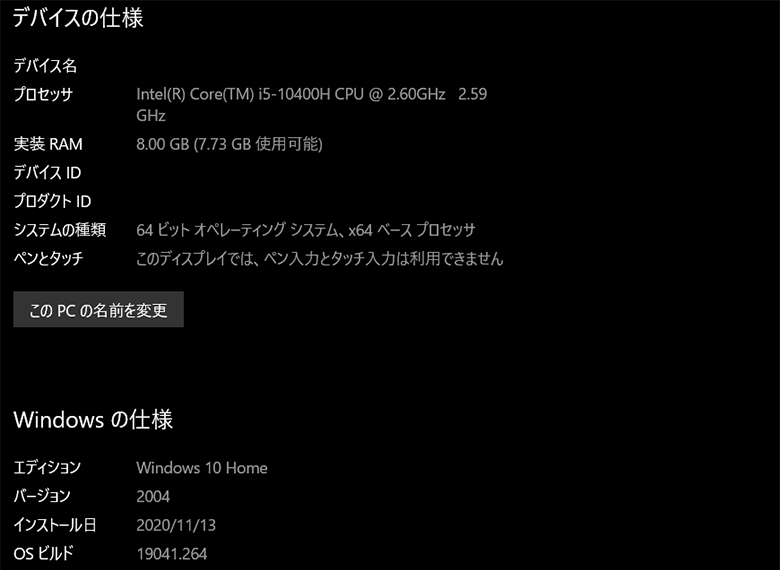
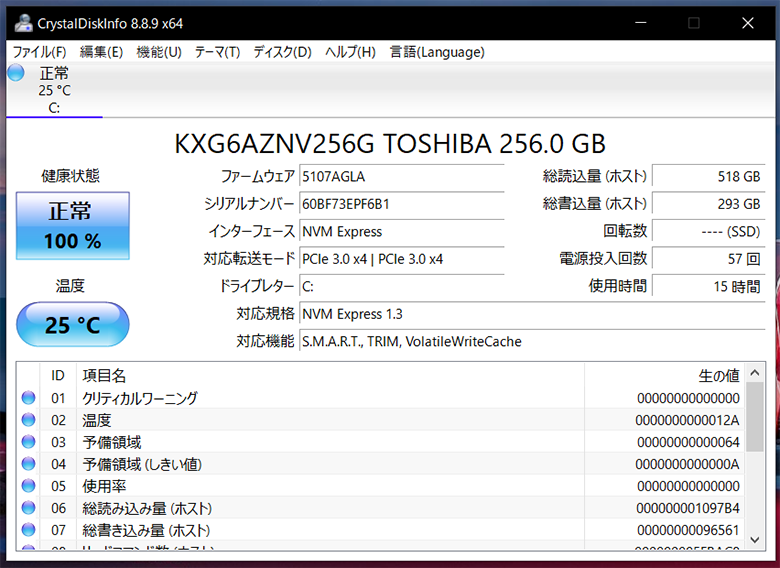

2.外観

付属品です。取扱説明書などが数種類、イーサネットアダプタ、ACアダプタとコードが同梱されていました。

ACアダプタのPCと接続するための端子は丸型ではなく、やや大きめの長方形のもの(Lenovoの独自規格と思われます)でした。外部GPUを搭載していることもあり、135Wという大きめの容量です。端子形状が異なるためサードパーティ製のものは使用できませんが、ThinkPad用のACアダプターは多くの種類が単品購入できます。

まずは天板から。ThinkPadとしては見慣れたデザインですよね。マットなブラックで、見る人が見ればThinkPadとひと目で分かる外観をしています。左の角には「ThinkPad X1」というロゴがあり、” i “の丸部分にはLEDが搭載されていて電源ONの間は赤く点灯します。後述するキーボードもそうですが、ThinkPadのかっこよさの1つだと個人的に感じている”黒の中の一点の赤”が、天板では”X”に入っています。

底面です。中央やや上よりにはスリットがあり、ここが吸気口となっています。手前側(画像だと下部側)の端にはゴム足があり、スリットの上部にも横いっぱいに広がったゴム足が付いています。ゴム足が接地する面積が大きいので安定感もあります。横に広がっているおかげで、背面にある排気口からの空気の流れをせき止めることができ、排出された空気が吸気口へ流れることを防ぎます。
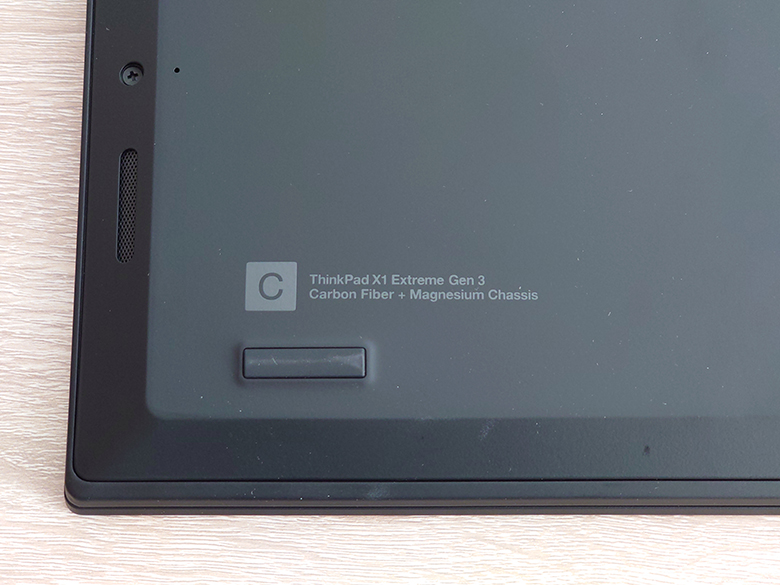
置いた時に手前側に来る方のゴム足周辺を拡大してみました。すぐ近くにスピーカーグリルがあります。また、「カーボンファイバーとマグネシウムを組み合わせた筐体」という表示がありました。
それと、左右側面と手前側の側面が、画像のように傾斜のついたものとなっています。置いた状態から持ち上げる際に指を引っ掛けやすいため便利です。

外部GPU搭載ということで、大きめの2つのファンとヒートシンクがスリットから覗いています。

ディスプレイを開きました。ベゼルは細く、スッキリとした印象の見た目をしています。ヒンジの開閉も安定していて片手でも開けやすかったです。下部ベゼルには、右端に”X1 Extreme”、左端に”Lenovo”と印字されています。

上部ベゼルには、Webカメラと「ThinkShutter(物理シャッター)」のスライダーが付いています。

キーボードはThinkPadの中でも重要な部分ですね。レビュー機には日本語配列のキーボードが装備されていましたが、英語配列も選べます。また、X1 Extremeは15.6インチサイズですが、テンキーはありません。
ThinkPadシリーズ特有の赤い点「トラックポイント」がGBNキーに囲まれています。マウスの代わりとなるスティックですが、慣れると非常に使いやすく「これがあるからこそのThinkPadファン」も多いのではないでしょうか。そういう私も「すべてのキーボードにトラックポイントが付けば良いのに」と思っていたりします。トラックパッド(タッチパッド)も大きめで、ひんやりすべすべの触り心地で指の移動はしやすいと思います。

その他、右Shiftキー付近に指紋認証センサーが、右端のDeleteキーの隣に電源ボタンがあります。

右側面です。画像中央から右に向かって、SDカードリーダー、USB ×2、セキュリティロックのためのホールが搭載されています。

左側面です。画像中央から左に向かって、イヤホンジャック、HDMI、USB Type-C ×2、電源ジャックという構成です。電源ジャックは長方形の口をしており、Lenovoの独自規格と思われます。

閉じた際に背面はこのような感じです。「ほとんどがヒンジ」と言える、横長のヒンジとなっています。

閉じた際の正面です。傾斜が付いた形状をしており、開口も容易で使いやすいと思います。

ディスプレイを180°開いてみました。ペタッと水平位置まで倒れるので、ディスプレイをサッと誰かに見せたいときは重宝しそうですね。キーボード側は特に浮いたりなどはしませんでした。

ヒンジの裏には排気口が隠れており、ここから内部の空気を逃します。
3. 使用感
ディスプレイ
ディスプレイは15.6インチということで、何をするにも作業がしやすく快適なサイズだと感じます。FHD解像度のIPS液晶のおかげで視野角も広く、YouTubeなどの動画もキレイです。しかし、非光沢ディスプレイということでややもったりとした印象もありますね。余裕があれば4K UHDモデルも良いなと感じます。
ちょっと厳しく書いてしまいましたが、そうは言ってもゲームや動画、編集作業などは全く支障なくできると思います。
キーボード

キーボードは以前にThinkPad X1 Carbon(2017)やThinkPax X220 Tabletを使用しており、個人的には「慣れたもの」でしたが、相変わらず気持ちの良い打鍵感だな、と安心しました。
キーは中央がややヘコんだような、瓦の裏側を表にしたようなカーブを描いています。そのためタイプ中でもしっかりと指で捉えることができます。押したときの反発も軽めで、指の力が無い私でもストレス無く押し込むことができます。トラックポイントも優秀で、これを使えば大きく手を移動させなくても、マウスカーソル操作からタイピングへ移ることもできます。
さらに、スペースキー近くに配置されたクリックボタンと組み合わせればスクロールも簡単です。これはどの世代になっても変わらない印象で、今はゲームなどがしたくて別メーカーのノートPCを使用していますが、またThinkPadに戻りたくなりました。
サウンド

この製品は、「Dolby Atmos」のスピーカーシステムを搭載しているためクオリティの高いサウンドを体感できます。スピーカーは底面側の左右に配置されていますが、Dolby Atmosのおかげでそれを感じさせないで音の位置をしっかり把握することができました。
音はスカスカすぎず重低音になりすぎず、動画も音楽もしっかり楽しめるものです。最大音量では隣の部屋でも聴き取れるくらいにパワフルに鳴ります。ただし、映画のPVなどを視聴する際、音量をWindowsのメモリで”80”より上にしたときは、セリフがやや掠れて聴こえる時がありました。BGMや効果音は問題ないです。
また、プリインストールされているソフトウェアとして、「Dolby Access」があります。イコライズや使用するオーディオ機器に合わせたAtmosのセッティング、ゲーム用や映画用などのプリセットなどが用意されていて、好みに合わせて設定が可能です。
バッテリー
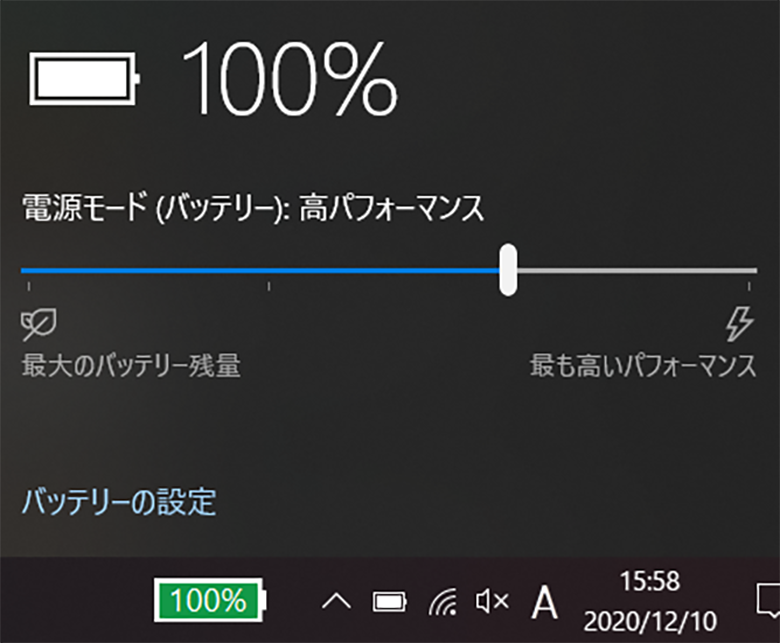
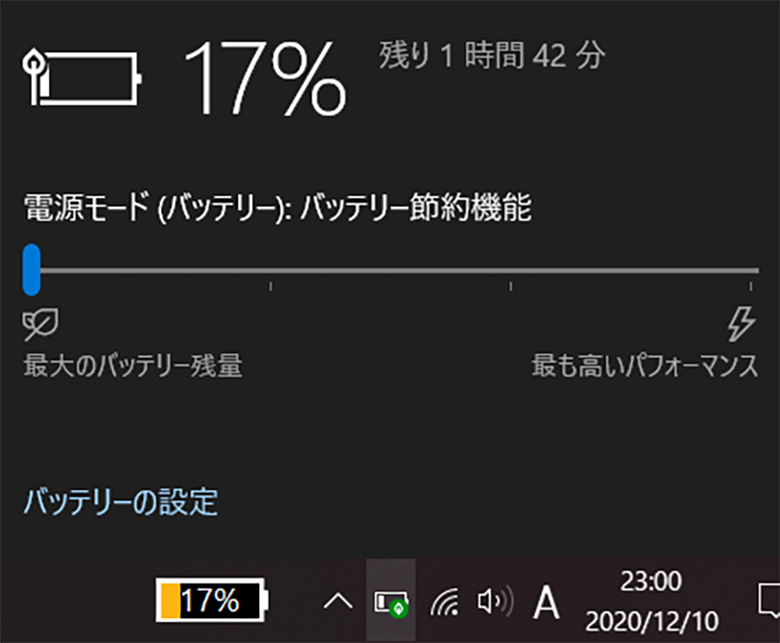
バッテリーの保ちは良好です。基本的には外部GPU搭載機ということもあり、パフォーマンスを最大限発揮するためには常時電源に接続するべきだと思っており、今回の試用でもほとんどACアダプタにつないで使いました。試しに電源接続なしでYouTubeの動画をずっと流して放置してみました。結果、約7時間使って100%→17%となりました。実際はブラウジングしたりなど別作業も入ってくるため、約5時間前後にはなってしまうと思いますが、十分な時間使えると思います。
その他
発熱についてです。まず通常時であるブラウジングや文書作成などの状態では、熱いや温いといった印象はありませんでした。どこを触っても普通の温度です。しかし、ベンチマークやゲームなどを実行したときは温度が上がります。ゲーミングノートPCにあるような「熱々」なものではなく、気になるほどではありませんでした。
底面のファン周辺はとても冷たいくらい温度が下がっていますが、ファンとファンの間、筐体の中心あたりとキーボード奥側の排気口はほんのり熱いという程度でした。想像以上に冷却性能はあるという印象です。
4. 性能テスト
3DMark
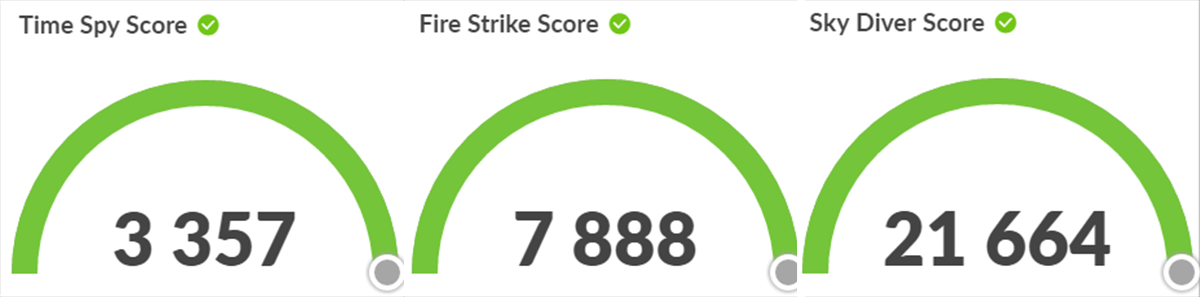
参考1(ゲーミングノートPC):
ASUS ROG Strix SCAR 15(i9-10980HK、RTX2070SUPER):8,435、20,017、47,193
Lenovo Legion 750i(Core i7-10750H、RTX2080SUPER Max-Q):8,156、18,070、40,408
MSI GE66 RAIDER(i7-10875H、RTX2070):7,882、18,288、46,133
HP ENVY 15(i9-10885H、RTX2060 Max-Q):5,597、13,382、33,102
ASUS ROG Zephyrus G14(Ryzen9 4900HS、RTX2060 Max-Q):-、13,719、31,513
MSI GP75 Leopard (Intel Core i7-10750H、RTX2070):7,415、17,589、40,262
※左からTime Spy、Fire Strike、Sky Diverのスコア
※CPUが第10世代Core、もしくは第3世代Ryzen搭載のノートPC
※ROG Zephyrus G14はTime Spyのデータなし
参考2(GeForce GTX1650搭載機):
MSI Prestige 14(i7-10710U、Max-Q):3,111、6,973、22,126
ASUS ZenBook 15 UX534FT(i7-8565U):2,988、6,789、20,260
※左からTimeSpy、FireStrike、SkyDiverのスコア
参考3(外部GPU非搭載機):
ASUS ZenBook 14 UM4125IA(Ryzen 7 4700U):2,925、10,314
ASUS VivoBook S15 M533IA(Ryzen 7 4700U)2,834、10,545
HP ENVY x360 13(Ryzen 5 4500U) : 2,667、9,673
HP ENVY x360 15(Ryzen 5 4500U) : 2,581、9,545
HP ENVY x360 15(Ryzen 5 3500U) : 2,269、7,922
Lenovo ThinkPad E595(Ryzen 5 3500U): 2,259、7,741
Lenovo ThinkPad E495(Ryzen 5 3500U): 2,257、7,874
マウス m-Book X400B(Ryzen 5 3500U): 1,528、4,659
HP ENVY X360 13(Ryzen 7 3700U): 1,513、6,808
HP ENVY 13 X360(Ryzen 3 2300U): 1,513、5,396
ASUS VivoBook S15 S531FA(Core i7-10510U): 1,241、4,733
dynabook GZ83(Core i7-10710U): 1,239、4,815
Lenovo ThinkPad X1 Yoga(2019)(Core i7-8665U):1,211、4,946
Lenovo ThinkPad X280(Core i7-8550U): 1,211、4,871
Lenovo ThinkPad T490s(Core i7-8565U): 1,181、4,845
DELL XPS 13(9380)(Core i7-8565U): 1,189、4,586
HP Spectre x360 13(Core i7-8565U): 1,178、4,574
DELL XPS 13(9370)(Core i7-8550U): 1,161、4,719
Microsoft Surface Laptop 2(Core i5-8250U): 1,157、4,652
Microsoft Surface Pro 6(Core i5-8250U): 1,136、4,524
ドスパラ Altair F-13KR(Core i5-8250U): 1,126、4,746
東芝 dynabook AZ65/G(Core i7-8550U): 1,116、4,367
※左からFireStrike、SkyDiverのスコア
グラフィック性能が測定できる「3D Mark」のスコアです。スコア表示のレイアウトが更新されましたね。参考スコアと比較してみると、外部GPU非搭載のモバイルノートPCよりは高性能だがゲーミングノートPCには届かないといった結果になりました。GTX 1650搭載機に近いスコアとなりましたね。GTX1650Tiと、GTX1650よりも上位モデルな分、やや高いスコアができました。少なくとも、エントリークラスのゲーミングノートPCには匹敵する実力は備えていると思います。
そのため、エフェクトを盛りに盛った4K動画などの編集は厳しいでしょうが、1080pでYouTubeにアップするくらいの編集をするのであれば全く問題がないですね。ThinkPad X1シリーズの中では非常に優秀な性能と言えるのではないでしょうか。
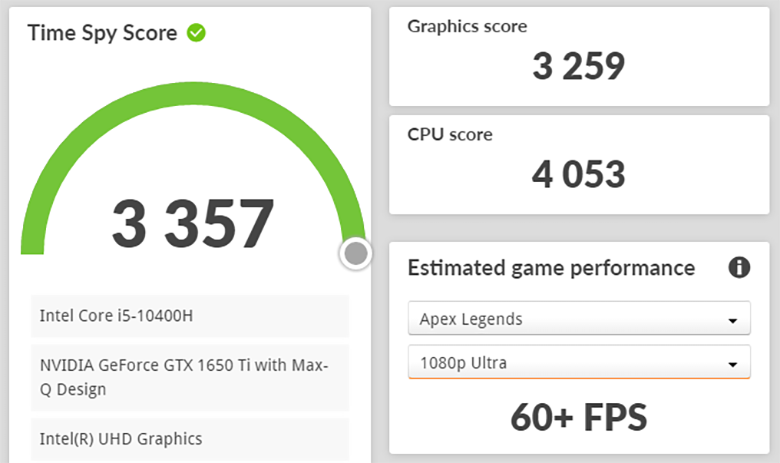
余談ですが、新しいレイアウトの結果画面では、画像のようにゲームタイトルを選択するだけで、だいたいどのくらいのfpsが出るのか簡単にわかるような機能が追加されていました。これはすごく良い。レビューする側としてもわかりやすくて助かります。
PCMark10
参考:
HP OMEN X 2S 15(i9-9880H、RTX2080 Max-Q):6,447
Lenovo Legion Y740(17)(Core i7-9750H、RTX2080Max-Q): 6,151
MSI GE66 RAIDER(i7-10875H、RTX2070):6,081
ASUS ROG Strix SCAR 15 G532LWS(i9-10980HK、RTX2070SUPER):6,023
ASUS ROG Zephyrus G14(Ryzen 9 4900HS、RTX2060 Max-Q):5,852
Lenovo Legion Y740(15)(Core i7-9750H、RTX2070 Max-Q): 5,830
ASUS ZenBook Pro Duo UX581GV(Core i9-9980HK、RTX2060): 5,727
MSI Bravo 15(Ryzen 5 4600H、Radeon RX5300M): 5,635
Lenovo Legion Y7000(Core i7-9750H、GTX1650): 5,618
ドスパラ GALLERIA GCR1660TGF-QC-G(Core i7-9750H、GTX1660Ti): 5,573
ASUS ROG Zephyrus S GX502GV(Core i7-9750H、RTX2060): 5,506
ドスパラ GALLERIA GCR2070RNF(Core i7-9750H、RTX2070): 5,505
DELL G7(Core i7-8750H、GTX1060): 5,401
ドスパラ GALLERIA GCF2060GF-E(Core i7-8750H、RTX2060): 5,328
MSI GP65 Leopard(Core i7-9750H、RTX2060): 5,299
ドスパラ GALLERIA GCF1070GF(Core i7-8750H、GTX1070): 5,122
ASUS ZenBook 14 UM4125IA(Ryzen 7 4700U): 5,014
MSI GF75 Thin(Core i7-8750H、GTX1050Ti): 5,009
ドスパラ GALLERIA GCF1060GF-E(Core i7-8750H、GTX1060): 4,976
ASUS VivoBook S15 M533IA(Ryzen 7 4700U): 4,975
ドスパラ GALLERIA Mini 1060(Core i5-7500、GTX1060): 4,906
ドスパラ GALLERIA GCF2070GF-E(Core i7-8750H、RTX2070): 4,893
HP ENVY x360 15(Ryzen 5 4500U) : 4,738
ASUS ZenBook 15 UX534FT(Core i7-8565U、GTX1650): 4,709
HP ENVY x360 13(Ryzen 5 4500U) : 4,678
ドスパラ GALLERIA GCF1050TGF-E(Core i5-8300H、GTX1050Ti): 4,545
ASUS ROG Zephyrus G GA502DU(Ryzen 7 3750H、GTX1660Ti): 4,365
OMEN X by HP(Core i7-7820HK、GTX1080): 4,290
続いてはPCMark10のスコアです。ビデオ会議やExcelのような表計算ソフト、GIMPのような画像編集ソフトをシミュレートして性能をスコアとして測定するものです。こちらもある程度妥当な結果に感じますが、旧世代のCore i5-8300H搭載機とほぼ変わらないスコアなので、ちょっと物足りないかも。
やはり上には上がいますが、このスコアを見るとGTXシリーズとRTXシリーズの差が実感できますね。スコアは参考と比べると下の方ですが、実際のこのCore i5搭載のX1 Extremeの使用感としては表計算ソフトでも画像編集でも動作が重くなってストレスが溜まるということは全く無いと思っています。
Cinebench R23
参考:
ASUS ROG Zephyrus G14(Ryzen 9 4900HS、RTX 2060 Max-Q)(注):1,247、10,998
MINISFORUM EliteMini X400(Ryzen 5 PRO 4650G):1,245、8,651
MINISFORUM H31G(Core i5-9500F):1,105、5,922
MSI GP65 Leopard(Core i7-9750H)(注):1,077、5,999
ひつじさん 自作PC(Core i7-6700 GTX980ti):1,031、5,078
ASUS ZenBook 14(Core i5-8265U)(注):1,023、3,691
Microsoft Surface Laptop Go(Core i5-1035G1(注):1,006、3,559
ひつじさん 自作PC(Core i3-7100T):840、1,826
HP Pavilion x360(Core i5-7200U)(注):790、1,740
※左から順にシングルコア、マルチコアのスコア
(注)ノートPC、(注)ないものはデスクトップPC
Cinebenchはつい最近11月頃、R20→R23となりました。Appleの最新SoC「M1」に対応するなどのアップデートがあります。また、R20とR23ではスコアの互換性がなく、全く違う数値が出るようです。参考として、私の愛機Zephyrus G14のスコアも含め、ライターさんが測定したデータを掲載します。G14でR20を実行したときは”500前後/4,000後半”くらいのスコアだったと記憶しているので、R20→R23でだいたい2倍~3倍に満たないくらいの変化があると考えたほうが良いかもしれません。
肝心のR23のスコアですが、X1 Extremeでは、G14との比較でマルチコアは約半分、シングルコアはほぼ同等といった感じです。ちなみにG14は8コア16スレッド、こちらは4コア8スレッドです。また、第9世代のCore i7-9750Hとの比較ではほぼ同等くらいのスコアになっています。
Crystal Disk Mark
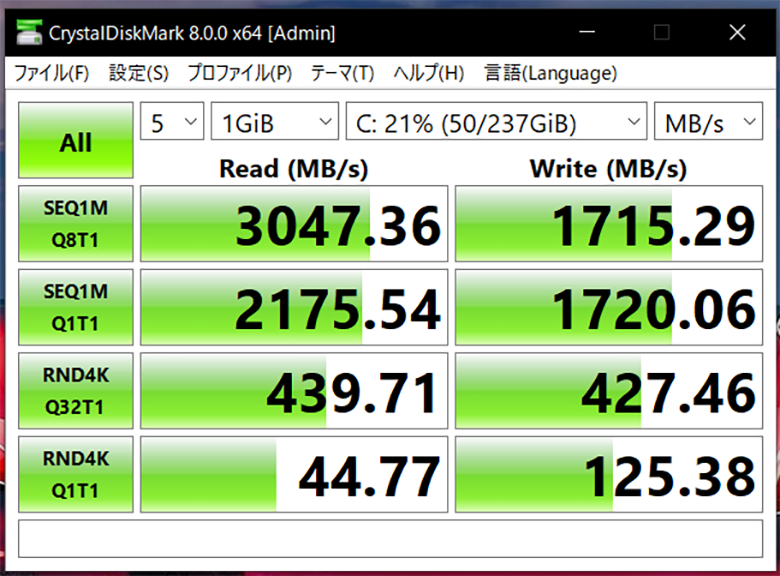
ストレージにはPCIe接続のNVMeに対応したものを搭載しています。Readは3,000MB/s、Writeは1,700MB/sとSATAと比べたら段違いに速いことがわかりますね。体感でもOS起動やアプリの起動、どれもサクサクと反応してストレスを感じることはありませんでした。ベンチマークソフトなどのインストール速度も快適でした。
FFXVベンチマーク
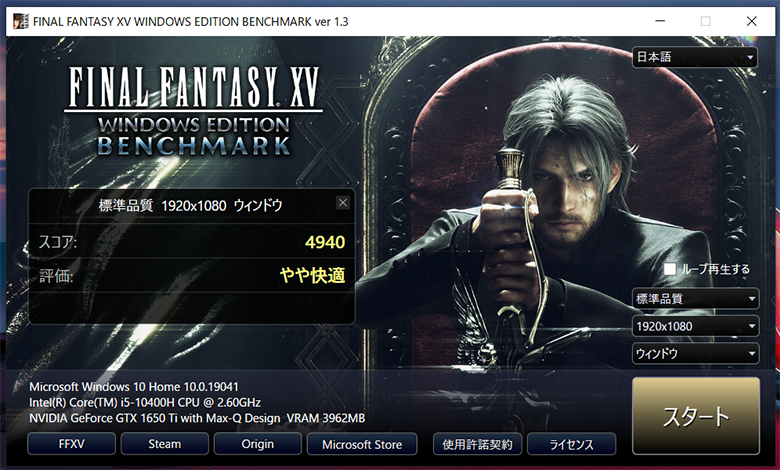
参考:
ASUS ROG Strix SCAR 15(i9-10980HK、RTX2070SUPER):8,946
Lenovo Legion 750i(Core i7-10750H、RTX2080SUPER Max-Q):8,431
MSI GE66 RAIDER(i7-10875H、RTX2070):8,230
ドスパラ GALLERIA GCR2070RNF(i7-9750H、RTX2070):7,440
MSI GL63(i7-8750H RTX2060) :6,982
ドスパラ GALLERIA GCF1070NF(i7-8750H GTX1070):6,691
HP ENVY 15(i9-10885H、RTX2060 Max-Q): 6,068
ASUS ROG Zephyrus G14(Ryzen 9 4900HS、RTX2060 Max-Q):6,041
MSI GS65(i7-8750H GTX1070 Max-Q) :5,821
ドスパラ GALLERIA GCF1060GF-E(i7-8750H GTX1060):4,675
ドスパラ GALLERIA GCL1650TGF(i5-10300H、GTX1650Ti):4,334
MSI GF63 Thin(i7-10750H、GTX1650Ti):3,911
ASUS TUF Gaming A15(Ryzen5 4600H、GTX1650):3,872
ドスパラ GALLERIA GCR1650GF7(i7-9750H、GTX1650):3,865
MSI Prestige 15(i7-10710U、GTX1650 Max-Q):3,350
Microsoft Surface Book 3(i7-1065G7、GTX1650 Max-Q):3,190
MSI Bravo 15(Ryzen 5 4600H、Radeon RX 5300M):3,083
MSI GF75 Thin(i7-8750H GTX1050Ti Max-Q):2,990
ドスパラ GALLERIA GCF1050TNF(i7-8750H GTX1050Ti) :2,914
ゲーミングノートPCではありませんが、せっかく外部GPUを搭載しているならとFFXVのベンチマークソフトを実行してみました。”標準品質・1,920×1,080・ウィンドウ表示”としてみましたが、予想は”やや重い”という結果を考えていたもののそれを裏切り、やや快適という結果になりました。ベンチマーク中の映像もあまりカクカクせずに動いていたと記憶してます。重量級でも設定次第ではX1 Extremeでも動いてしまいますね。
ゲームプレイ(Fortnite/Apex Legends)
FortniteとApex Legendsをプレイしてみました。

Fortniteの方は、プリセットを「高」にしたところ平均60fpsで動いていました。カウンターもほぼ変動すること無く60fpsに張り付いており、他プレイヤーとの撃ち合い時には40fps前後に下がるタイミングもあったかなという印象です。
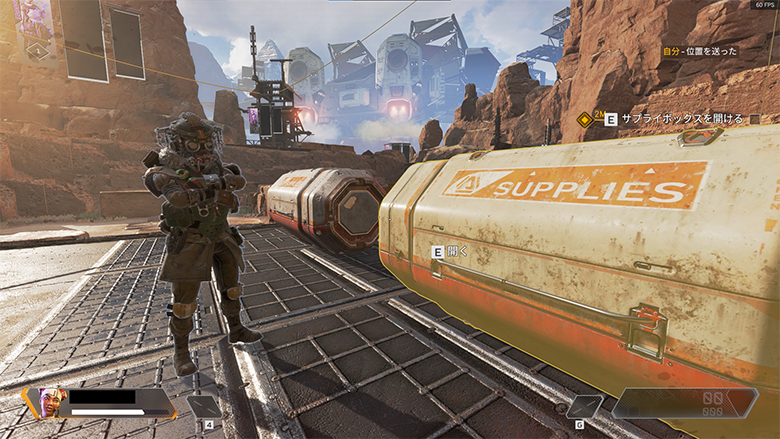
Apex Legendsは登場からずっと人気のタイトルですよね。私はTitanfall 2の動きに慣れてしまったので上手に走り回れず断念してしまいました。久々にトレーニングモードに入って動作を確認します。こちらも設定で「高」を選択してプレイしたところ、いっさいカクつくこと無くFHDで60fpsでプレイ可能です。
外部GPUを搭載してより重めな作業もできるホーム/ビジネスユースのThinkPad X1だと侮っていましたが、設定とタイトル次第ではゲーミングノートPCにもなってしまいましたね。上記2つのタイトルのプレイ中で発熱も気にしてみましたが、使用感のところで述べたとおり、ほんのり熱いという程度でプレイ中でも気にせずキーボードに手を置くことが可能です。丁度、移動するためのキー(WASD)とエンタキーのあたりにファンがあるので、この周辺は熱くなりませんし、素晴らしいなと純粋に感心してしまいました。少なくともクリエイティブ用PCとしても使えてしまうでしょう。
Adobe Premiere Pro(4K動画書き出し)
Xperia 1 IIのCinema Proアプリで、4K/60fpsの20分程度の定点観測的な動画を撮影しました。これをPremiere Proの「GPU高速処理(CUDA)」で設定して、プリセットから「YouTube用2160p」を選択してエンコードがどのくらいかかるのか試してみます。
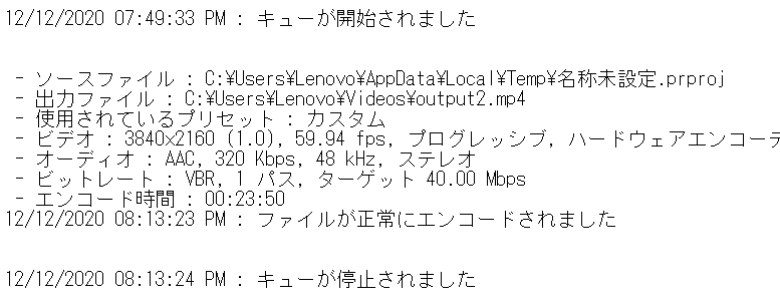
Adobe Media Encoderで取得したログです。23分50秒を要しました。無編集の4K動画20分でも動画の尺よりやや長いくらいだったので、エフェクトを付けたりテロップを付けたりして、同じ長さという条件だともう少し時間を要するでしょう。しかしながら、ソフトウェアエンコードよりも明らかに速いので、外部GPU搭載の恩恵は得られると思います。
ちなみに、Zephyrus G14(Ryzen 9 4900HS + RTX 2060)で同じ条件で試したところ、約19分で完了しました。
5. 価格など
「ThinkPad X1 Extreme Gen3」は、2020年12月13日現在、ベースとなる構成は下記の価格で販売中です。この価格からカスタマイズする場合は価格が変わることにご注意ください。
■Core i5-10400H+FHD(300nit):税込214,016円
■Core i7-10750H+FHD(300nit):税込232,166円
■Core i7-10750H+FHD(500nit):税込251,042円
■Core i7-10850H+4K UHD(600nit):税込309,122円
※週末クーポン適用時
※平日の日中だとこれよりも少し高くなると思います
今回のレビューでは一番上のCore i5モデルを試用しました。これでも十分に使いこなせるとは思いますが、動画編集などもするのであれば、Core i7-10750Hのモデルを選択するのが良いと思います。さらに、4K動画の編集も見据えるのであれば最上位の4K UHDパネル搭載モデルも良いでしょう。
過去のThinkPad X1シリーズでは、ノートPC向けの高いグラフィック性能を発揮するCoreプロセッサーの「H型番」や外部GPUを搭載したモデルがありませんでしたが、このExtremeが出たことによりThinkPadでもクリエイティブな作業を快適にしたいというニーズを満たせる水準になりました。
それが今回はGen3ということで3代目にアップデートされましたが、X1シリーズ最上位機種ということで、プレミアム感を感じられる素晴らしい機種に仕上がっているなと感じます。タイトルによってはゲームまでできちゃうほどなので、「あれ、これゲーミングノートPCかな?」と勘違いしてしまいそうですが、操作の反応の良さや、ThinkPad特有のキーボードのタイプ感やトラックポイントなど、しっかりとThinkPadを感じられるモデルです。私もまたThinkPadがほしいなと思いましたね。
6. 関連リンク
![]() ThinkPad X1 Extreme Gen 3:Lenovo
ThinkPad X1 Extreme Gen 3:Lenovo

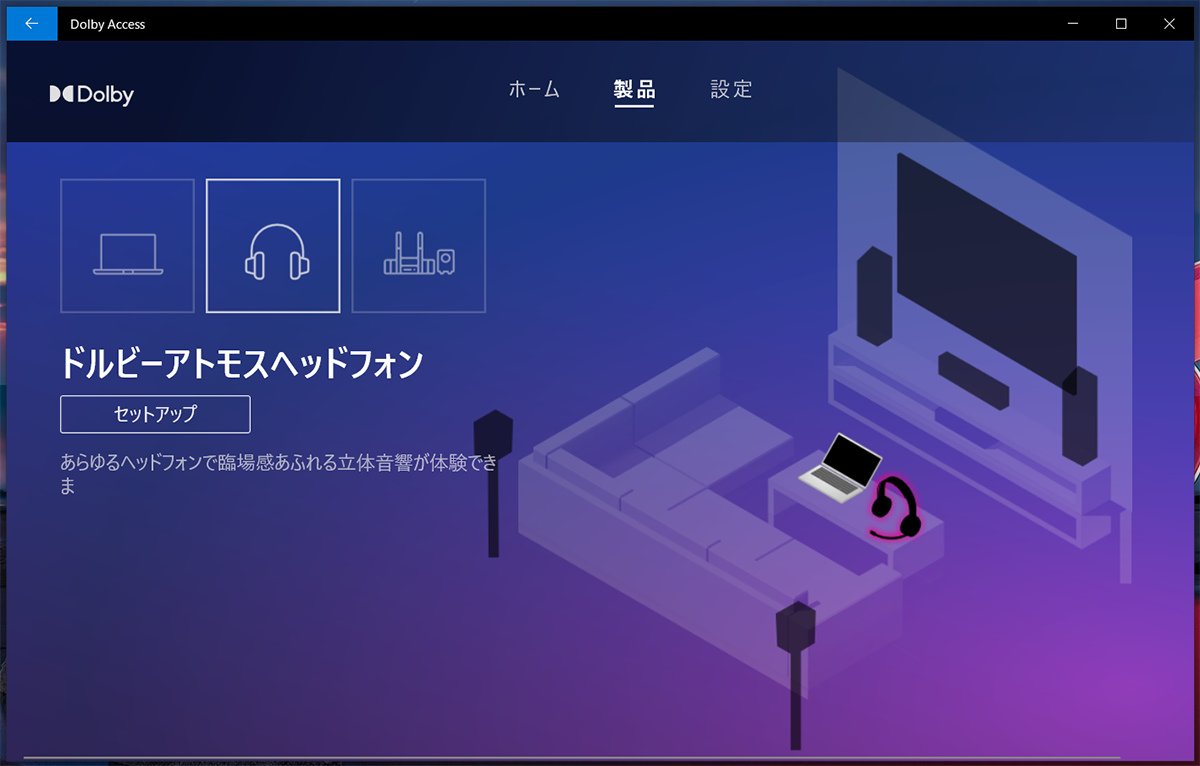

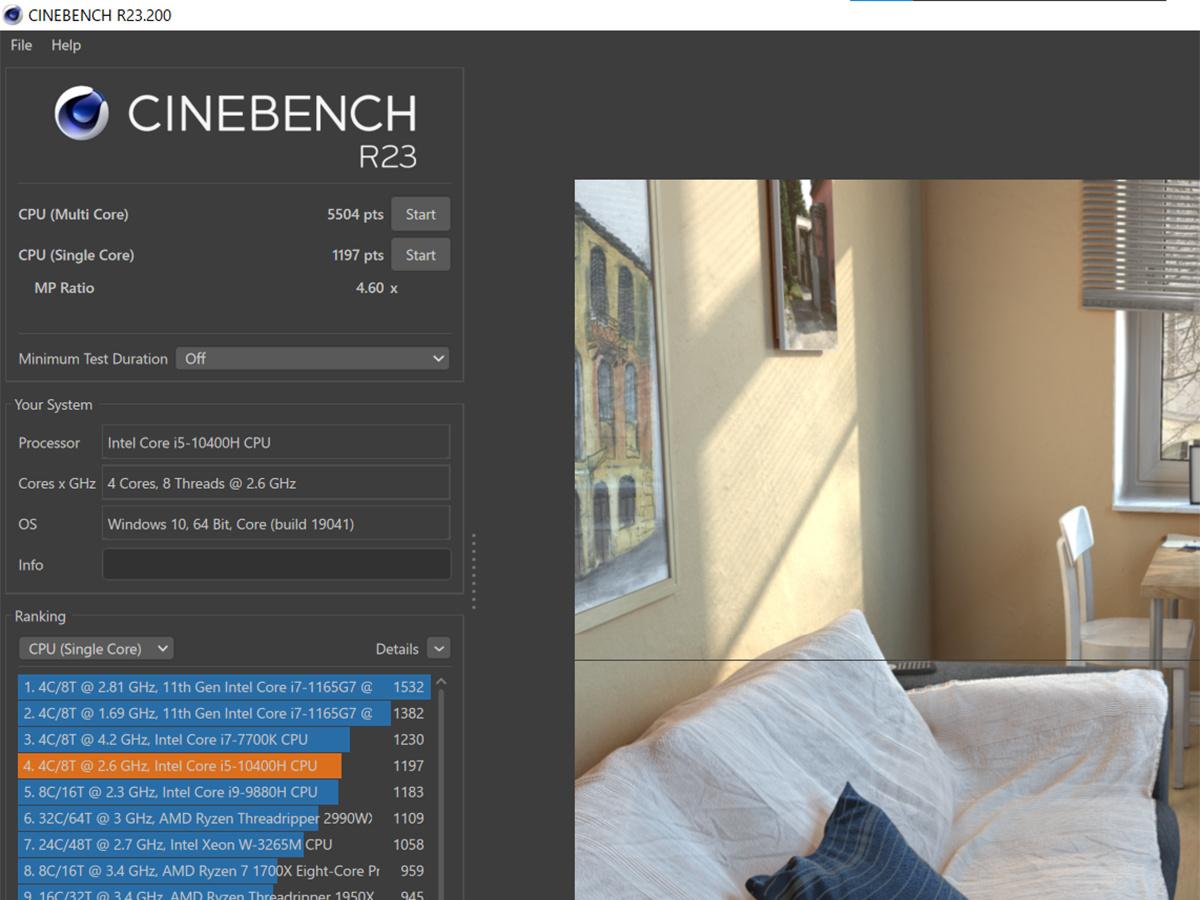



コメント